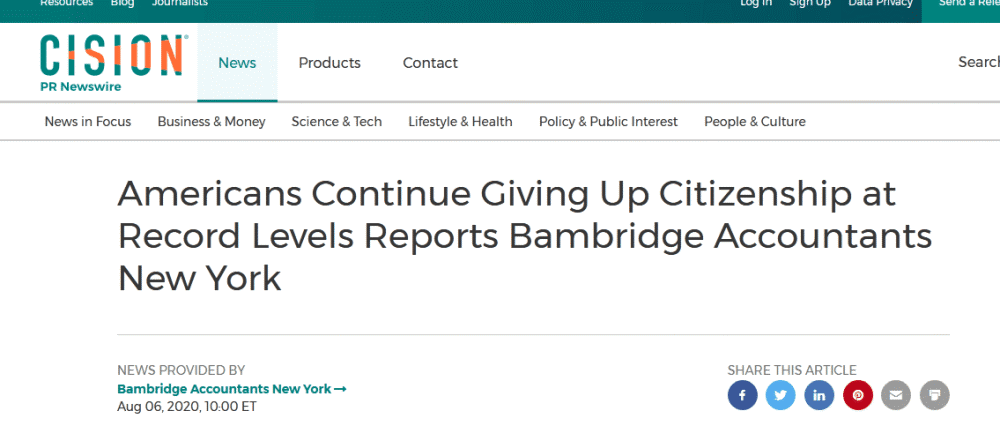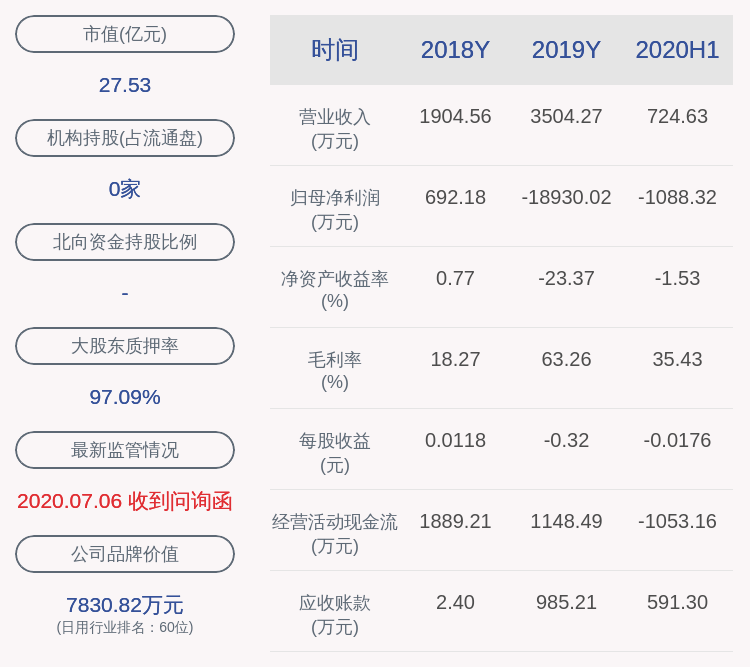иҖҒзӣ–иҒҠжҠҖжңҜ|еҗҜз”ЁзҰҒз”ЁиҝӣзЁӢжҢүй’®пјҢжӣҙж”№зӘ—дҪ“ж ·ејҸж ҮйўҳпјҢдҝ®ж”№exeзӘ—еҸЈеұһжҖ§еӣҫж–Үж•ҷзЁӢ

ж–Үз« еӣҫзүҮ
еӨ§е®¶еҘҪ пјҢ жҲ‘жҳҜиҖҒзӣ– пјҢ йҰ–е…Ҳж„ҹи°ўи§ӮзңӢжң¬ж–Ү пјҢ жң¬зҜҮж–Үз« еҒҡзҡ„жңүи§Ҷйў‘ пјҢ и§Ҷйў‘и®Іиҝ°зҡ„жҜ”иҫғиҜҰз»Ҷ пјҢ д№ҹеҸҜд»ҘзңӢжҲ‘еҸ‘еёғзҡ„и§Ҷйў‘ гҖӮ

ж–Үз« еӣҫзүҮ
ж”№еҸҳexeзӘ—еҸЈзҡ„дёҖдәӣдҝЎжҒҜ пјҢ жҲ‘们дҪҝз”ЁиҝҷдёӘиҪҜ件 пјҢ д»–жңүеҫҲеӨҡеҠҹиғҪ пјҢ жҜ”еҰӮзҰҒз”ЁеҗҜз”ЁжҢүй’® пјҢ жӣҙж”№зӘ—еҸЈж Үйўҳ пјҢ ж”№еҸҳзӘ—еҸЈж ·ејҸзӯүеҠҹиғҪ гҖӮ

ж–Үз« еӣҫзүҮ
иҝҷдёӘе°ұжҳҜиҪҜ件з•Ңйқў пјҢ д№ҹжҜ”иҫғеҘҪз”Ё пјҢ дҪҝз”Ёж–№жі•е°ұжҳҜзӮ№иҝҷжӢ–еҠЁзӢ—зҡ„еӨҙеғҸеҲ°иҪҜ件 пјҢ 然еҗҺжӣҙж”№дёҖдёӢеұһжҖ§е°ұеҸҜд»ҘдәҶ гҖӮ

ж–Үз« еӣҫзүҮ
дёәдәҶжј”зӨәеҰӮдҪ•дҝ®ж”№EXEзҡ„зӘ—еҸЈзҡ„дёҖдәӣдҝЎжҒҜ пјҢ жҲ‘иҮӘе·ұеҒҡдёҖдёӘexe пјҢ жј”зӨәдҝ®ж”№дёҖдёӢиҮӘе·ұзҡ„exeе°ҸзЁӢеәҸ пјҢ и®©еӨ§е®¶зңӢдёҖдёӢиҪҜ件зҡ„еҠҹиғҪ пјҢ ж–°е»әдёҖдёӘvcзҡ„дёҖдёӘе·ҘзЁӢ пјҢ vcд»Јз ҒйҮҢиҫ№ж–°е»әдәҶдёҖдёӘжҢүй’®еҠ дәҶдёҖиЎҢд»Јз Ғ пјҢ еҰӮжһңзӮ№еҮ»дәҶиҝҷдёӘжҢүй’®дјҡжңүдёҖдёӘжҸҗзӨәжЎҶ гҖӮ

ж–Үз« еӣҫзүҮ
гҖҗиҖҒзӣ–иҒҠжҠҖжңҜ|еҗҜз”ЁзҰҒз”ЁиҝӣзЁӢжҢүй’®пјҢжӣҙж”№зӘ—дҪ“ж ·ејҸж ҮйўҳпјҢдҝ®ж”№exeзӘ—еҸЈеұһжҖ§еӣҫж–Үж•ҷзЁӢгҖ‘еңЁеҜ№иҜқжЎҶз•Ңйқў пјҢ жҲ‘жҠҠиҝҷдёӘжҢүй’®зҰҒз”ЁжҺү пјҢ й»ҳи®ӨжҳҜдёҚеҸҜд»ҘзӮ№еҮ»зҡ„ гҖӮ

ж–Үз« еӣҫзүҮ
жҲ‘们иҝҗиЎҢдёҖдёӢзЁӢеәҸ пјҢ еҸҜд»ҘзңӢеҲ°жҲ‘зҡ„exeдёҠйқўжңүдёҖдёӘжҢүй’®жҳҜзҒ°иүІзҡ„ пјҢ й»ҳи®Өжғ…еҶөдёӢжҳҜдёҚеҸҜд»ҘзӮ№еҮ»зҡ„ пјҢ зҺ°еңЁејҖе§Ӣз”ЁиҪҜ件еҗҜз”Ёе’ҢзҰҒз”ЁжҢүй’® гҖӮ

ж–Үз« еӣҫзүҮ
жҠҠиҪҜ件е·Ұиҫ№дёҖдёӘеҚЎйҖҡзӢ—зҡ„еӨҙеғҸжӢ–еҲ°йӮЈдёӘзҰҒз”Ёзҡ„жҢүй’®дёҠиҫ№ пјҢ йҖүжӢ©иҝҷдёӘзӘ—еҸЈ гҖӮ

ж–Үз« еӣҫзүҮ
然еҗҺеңЁиҪҜ件дёӯи®ҫзҪ®зӘ—еҸЈеҗҜз”Ё пјҢ иҝҷдёӘж—¶еҖҷе°ұдјҡеҸ‘зҺ°жҲ‘зҡ„иҝҷдёӘexeе°ҸзЁӢеәҸ пјҢ жҢүй’®еҸҳжҲҗй»‘иүІзҡ„дәҶ пјҢ еҸҜд»ҘзӮ№еҮ»дәҶ гҖӮ

ж–Үз« еӣҫзүҮ
жҲ‘们зӮ№еҮ»дёҖдёӢexeзҡ„жҢүй’® пјҢ иҝҷдёӘж—¶еҖҷдјҡжҸҗзӨә''дҪ зӮ№дәҶжҲ‘'' пјҢ е·Із»ҸиҝҗиЎҢдәҶеҲҡжүҚеҶҷзҡ„д»Јз Ғ пјҢ иҝҷдёӘе°ұжҳҜиҪҜ件еҗҜз”Ёе’ҢзҰҒз”ЁзӘ—еҸЈзҡ„еҠҹиғҪ гҖӮ

ж–Үз« еӣҫзүҮ
жҲ‘们еҶҚжөӢиҜ•дёҖдёӢиҝҷдёӘиҪҜ件дҝ®ж”№зӘ—еҸЈж Үйўҳ пјҢ жҲ‘еҶҷexeе°ҸзЁӢеәҸй»ҳи®ӨзӘ—еҸЈж ҮйўҳжҳҜ1 пјҢ иҝҳжҳҜеҲҡжүҚзҡ„ж“ҚдҪң пјҢ жҲ‘жҠҠиҝҷдёӘеҚЎйҖҡеӨҙеғҸжӢ–еҲ°жҲ‘зҡ„exeзЁӢеәҸзӘ—еҸЈ пјҢ 然еҗҺзӮ№еҮ»иҪҜ件дёӢж–№зҡ„ж”№еҸҳж Үйўҳ пјҢ йҡҸдҫҝйңҖиҰҒж”№еҸҳзҡ„ж Үйўҳзҡ„ж–Үеӯ— гҖӮ

ж–Үз« еӣҫзүҮ
иҝҷдёӘж—¶еҖҷе°ұдјҡеҸ‘зҺ°жҲ‘иҮӘе·ұзҡ„exeзЁӢеәҸзӘ—еҸЈзҡ„ж Үйўҳе·Із»Ҹиў«жӣҙж”№дәҶ пјҢ ж”№еҸҳж ҮйўҳиҝҷдёӘеҠҹиғҪд№ҹжҳҜеҸҜд»Ҙзҡ„ гҖӮ

ж–Үз« еӣҫзүҮ
жҲ‘们еҶҚжөӢиҜ•дёҖдёӢиҪҜ件其他зҡ„дёҖдәӣеҠҹиғҪ пјҢ жҜ”еҰӮжҠҠжҲ‘зҡ„зЁӢеәҸеҠ дёҠжңҖеӨ§еҢ–е’ҢжңҖе°ҸеҢ–жҢүй’® пјҢ иҝҳжҳҜе…ҲйҖүжӢ©жҲ‘зҡ„exeзЁӢеәҸ пјҢ 然еҗҺеңЁиҪҜ件зҡ„ж ·ејҸйЎө пјҢ зӮ№ејҖйҮҢиҫ№жңүжңҖеӨ§еҢ–е’ҢжңҖе°ҸеҢ–жҢүй’® пјҢ йғҪйҖүжӢ©дёҠ пјҢ иҝҷдёӘж—¶еҖҷе°ұеҸҜд»ҘеҸ‘зҺ°жҲ‘зҡ„е°ҸзЁӢеәҸе·Із»ҸеўһеҠ дәҶжңҖеӨ§еҢ–е’ҢжңҖе°ҸеҢ–жҢүй’® пјҢ еңЁжңҖејҖе§ӢжҲ‘зҡ„е°ҸзЁӢеәҸ并没жңүжңҖе°ҸеҢ–е’ҢжңҖеӨ§еҢ– пјҢ еӨ§е®¶еҸҜд»ҘеҜ№жҜ”дёҖдёӢдёҠж–№зҡ„еӣҫзүҮ гҖӮ
иҝҷдёӘиҪҜ件жңүеҫҲеӨҡзӘ—дҪ“зҡ„дёҖдәӣеҠҹиғҪ пјҢ еҲҡжүҚжҲ‘е°ұжҳҜжј”зӨәдәҶеҮ дёӘжҜ”иҫғеёёз”Ёзҡ„ пјҢ е®ғиҝҳжңүжҜ”еҰӮжҠ“еҸ–зЁӢеәҸзӘ—дҪ“зҡ„дёҖдәӣж–Үеӯ— пјҢ еҫ—еҲ°иҝӣзЁӢзҡ„дёҖдәӣдҝЎжҒҜ пјҢ еҫ—еҲ°дёҖдәӣзӘ—дҪ“зҡ„еұһжҖ§ пјҢ иҪҜ件еҠҹиғҪиҝҳжҳҜжҜ”иҫғејәеӨ§зҡ„ пјҢ жңүе…ҙи¶Јзҡ„жңӢеҸӢеҸҜд»ҘдёӢиҪҪдёҖдёӢиҜ•иҜ• гҖӮ
жҺЁиҚҗйҳ…иҜ»
- жҺўжөӢеҷЁ|еӨ©й—®дёҖеҸ·жҺўжөӢеҷЁдј жқҘе–ңи®ҜпјҢеӨӘз©әеҸҳиҪЁжҲҗеҠҹд»ӨзҫҺйңҮжғҠпјҢжҠҖжңҜд»ҺжқҘжІЎи§ҒиҝҮ
- ж‘„еҪұжҠҖжңҜжҠҖе·§и·ҹжҲ‘еӯҰ|жңүе“Әдәӣж–№жі•еҸҜд»Ҙи®©з…§зүҮиғҢжҷҜиҷҡеҢ–
- жҜҸж—ҘеҒҘеә·иҰҒй—»|дёӯеӣҪиҚҜдјҒйҰ–家е…ҘйҖүFDAвҖңж–°е…ҙжҠҖжңҜйЎ№зӣ®вҖқпјҒдёүиҝӯзәӘ3Dжү“еҚ°еә”з”ЁеҠ йҖҹ
- жҺўжөӢеҷЁ|еӨ©й—®дёҖеҸ·жҺўжөӢеҷЁдј жқҘе–ңи®ҜпјҢеӨӘз©әеҸҳиҪЁжҲҗеҠҹд»ӨзҫҺе«үеҰ’пјҢжҠҖжңҜд»ҺжқҘжІЎи§ҒиҝҮ
- еЁҒй”ӢзҪ‘|2020дёҠеұ•зӨәжңҖж–°еҝ«е……жҠҖжңҜпјҢOPPOе’ҢiQOOеңЁChinaJoy
- иҖҒиЎЁеӨ§и¶…|еҗ„еёҒз§ҚеұӮеҮәдёҚз©·пјҢжҳҜжңәйҒҮиҝҳжҳҜйӘ—еұҖпјҹпјҢжҜ”зү№еёҒж¶Ёд»·еёҰзҒ«еҢәеқ—й“ҫжҠҖжңҜ
- йЈҺжңҲж— е…і|жғҠиүідә®зӣёпјҒдёӯеӣҪдә’иҒ”зҪ‘еӨ§дјҡдёҠvivoзҡ„дё“дёҡеҪұеғҸжҠҖжңҜжҸӯз§ҳ
- еҚҺдёә|зҫҺиӢұжӯЈеңЁжү“еҺӢеҚҺдёә5GжҠҖжңҜж—¶пјҢеӨ–еӘ’еҚҙеҸ‘зҺ°пјҢдёӯеӣҪеҸҰдёҖйЎ№жҠҖжңҜеҝ«йҖҹеҙӣиө·пјҒ
- 笑зңӢе°ҳдё–|ж—©жҠҘдёЁиӢ№жһңиҜҒе®һiPh12е°ҶжҺЁиҝҹеҸ‘еёғпјӣжүҺе…ӢдјҜж јз§°дёӯеӣҪжңүзӣ—еҸ–зҫҺеӣҪжҠҖжңҜ
- жҠҖжңҜиҒ”зӣҹ|д»»жӯЈйқһ3еӨ©жӢңи®ҝ3жүҖеӣҪеҶ…дёҖжөҒеӨ§еӯҰпјҡдёәеҚҺдёәдәүеҸ–жӣҙеӨҡиө„жәҗ